Bluetooth tidak berfungsi di Windows 10: Bagaimana cara memperbaikinya?
Diterbitkan: 2018-10-10Ketika Windows 10 awalnya dirilis, itu ditawarkan secara gratis kepada mereka yang ingin meningkatkan dari versi 8.1 dan 7. Tentu saja, banyak yang ingin merasakan sistem operasi baru secara gratis. Lagi pula, pemasangan baru Windows 10 dapat menghabiskan biaya ratusan dolar.
Namun, banyak pengguna menemukan bahwa peningkatan itu tidak seperti yang mereka harapkan. Pengguna seharusnya melalui sistem operasi baru ini dengan mudah dan cukup melihatnya bekerja. Namun, masih ada masalah yang tidak diantisipasi Microsoft, termasuk Bluetooth yang tidak menemukan headphone dan perangkat lain. Secara khusus, banyak pengguna yang meningkatkan dari OS lama ke Windows 10 menemukan bahwa sistem tidak dapat mengenali perangkat Bluetooth mereka. Jangan panik dulu karena masih ada beberapa solusi yang dapat Anda coba yang tidak melibatkan menginstal ulang Windows sepenuhnya.
Bagaimana cara memperbaiki perangkat Bluetooth tidak terhubung?
Banyak orang menggunakan teknologi Bluetooth setiap hari. Sedangkan bagi pengguna tersebut, mereka tidak dapat melakukan tugas sehari-hari tanpa menggunakan periferal yang terhubung dengan Bluetooth. Namun, bagaimana jika Bluetooth tidak menemukan perangkat?
Sebelum kita membahas cara memperbaiki masalah Bluetooth yang tidak mengenali perangkat di Windows 10, sebaiknya kita membahas skenario yang terkait dengan masalah tersebut. Dengan cara ini, Anda akan mendapatkan pemahaman yang lebih baik tentang cara menghadapinya.
- Bluetooth tidak berfungsi di Windows 10 – Banyak pengguna melaporkan bahwa mereka tidak dapat mengaktifkan Bluetooth di komputer mereka. Cara terbaik untuk memperbaikinya adalah menginstal ulang perangkat Bluetooth dan memperbarui drivernya.
- Bluetooth tidak mengenali atau mendeteksi perangkat di Windows 10 – Jika Anda mengalami masalah ini, Anda harus memulai ulang Layanan Dukungan Bluetooth dan memeriksa apakah itu memperbaiki masalah.
- Bluetooth tidak menemukan headphone atau keyboard – Masalah ini dapat terjadi pada perangkat yang berbeda. Untuk memperbaikinya, pastikan Anda memasangkan perangkat dengan benar dengan komputer Anda.
- Bluetooth tidak terhubung – Jika Bluetooth tampaknya tidak terhubung, masalahnya mungkin ada hubungannya dengan Wi-Fi Anda. Di beberapa perangkat, Bluetooth dan Wi-Fi terdapat dalam satu kartu. Ini dapat diatasi dengan menonaktifkan Wi-Fi untuk sementara.
- Bluetooth tidak menemukan perangkat – Setelah memutakhirkan ke Windows 10, Anda mungkin akan mengalami masalah ini. Namun, Anda akan dapat menyelesaikan ini dengan menjalankan pemecah masalah Perangkat Keras dan Perangkat.
Metode 1: Coba Tambahkan Perangkat Bluetooth Lagi
- Di keyboard Anda, tekan Tombol Windows + S.
- Ketik "panel kontrol" (tanpa tanda kutip), lalu tekan Enter.
- Klik Perangkat Keras dan Suara, lalu pilih Perangkat.
- Cari perangkat yang tidak berfungsi dan lepaskan.
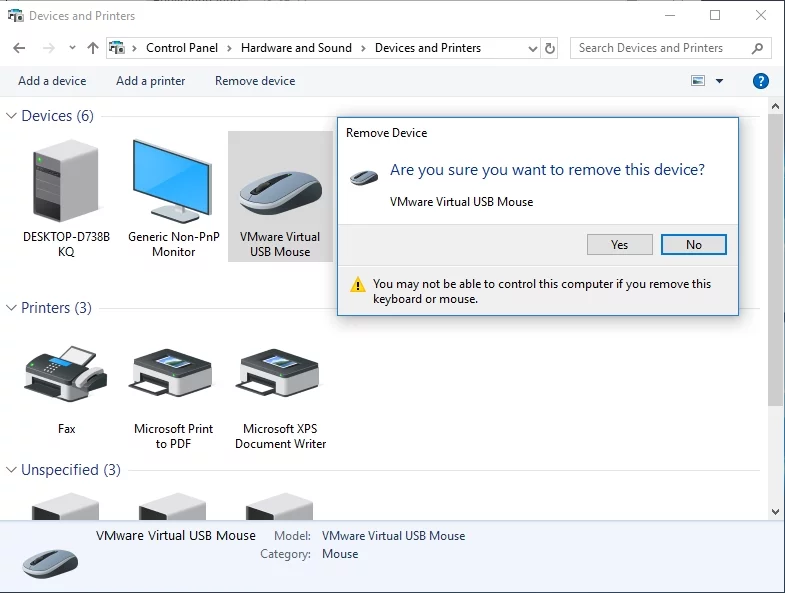
- Sekarang, Anda harus mengklik Tambah untuk mengembalikan perangkat lagi.
Setelah Anda melakukan perubahan tersebut, periksa apakah masalah telah teratasi.
Metode 2: Menginstal ulang perangkat Bluetooth Anda dan memperbarui driver
Jika Bluetooth Anda tampaknya tidak menemukan perangkat Anda, kemungkinan masalahnya ada hubungannya dengan driver Anda. Untuk memperbaiki masalah ini, kami sarankan untuk menginstal ulang driver Bluetooth Anda dengan mengikuti langkah-langkah di bawah ini:
- Buka bilah tugas Anda, lalu klik kanan ikon Windows.
- Dari daftar, pilih Pengelola Perangkat.
- Cari perangkat yang bermasalah, lalu klik kanan.
- Pilih Copot Perangkat dari opsi.
- Setelah Anda melihat kotak dialog konfirmasi, klik Uninstall.
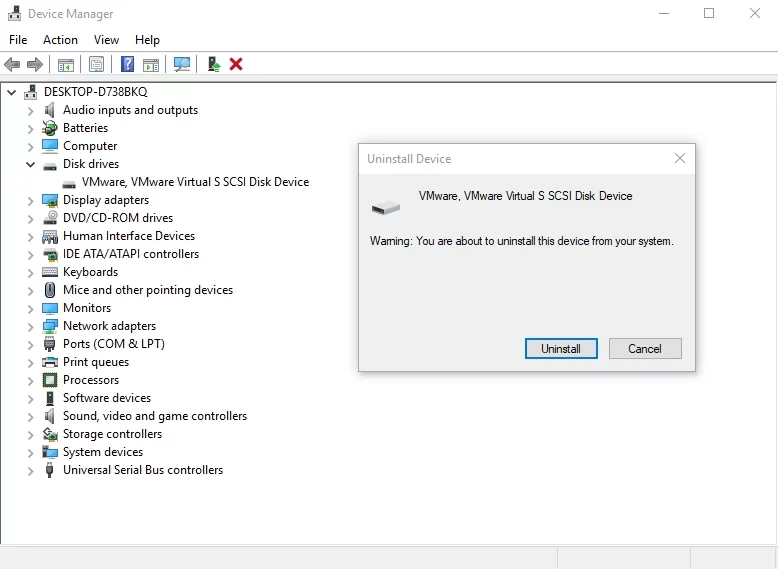
- Klik ikon Pindai Perubahan Perangkat Keras. Sistem Anda harus menginstal driver yang hilang secara otomatis.
Idealnya, menghapus perangkat Bluetooth Anda dan menginstal ulang driver akan menyelesaikan masalah. Namun, untuk memastikan bahwa Anda memiliki driver yang tepat dan untuk mencegah terjadinya masalah potensial lainnya, kami sarankan untuk menggunakan driver resmi yang disediakan oleh pabrikan. Anda dapat mengunjungi situs web mereka, lalu mencari driver terbaru untuk adaptor Bluetooth Anda. Pastikan Anda menemukan yang kompatibel dengan sistem Anda. Jika tidak, Anda dapat menyebabkan masalah ketidakstabilan karena menginstal driver yang salah.
Jika Anda tidak memiliki kesabaran dan keterampilan teknis untuk memperbarui driver Anda secara manual, sebaiknya gunakan Auslogics Driver Updater. Setelah Anda menginstal dan mengaktifkan alat ini, itu akan mulai memindai komputer Anda, mencari driver yang rusak, hilang, dan usang. Setelah pemindaian selesai, ia akan mencari driver terbaru yang direkomendasikan pabrikan untuk komputer Anda. Bagian terbaiknya adalah, program ini akan menangani semua masalah terkait driver Anda—bukan hanya masalah yang menyebabkan masalah Bluetooth. Jadi, setelah proses selesai, Anda dapat mengharapkan peningkatan kinerja komputer Anda.

Atasi Masalah PC dengan Driver Updater
Performa PC yang tidak stabil sering kali disebabkan oleh driver yang sudah usang atau rusak. Auslogics Driver Updater mendiagnosis masalah driver dan memungkinkan Anda memperbarui driver lama sekaligus atau satu per satu agar PC Anda berjalan lebih lancar

Metode 3: Menjalankan pemecah masalah perangkat keras dan perangkat
Salah satu hal hebat tentang Windows 10 adalah ia memiliki pemecah masalah bawaan yang dirancang untuk memperbaiki masalah umum di sistem operasi. Jadi, jika Anda ingin memperbaiki masalah Bluetooth yang tidak mengenali perangkat pada Windows 10, Anda disarankan untuk menggunakan pemecah masalah Perangkat Keras dan Perangkat. Anda dapat melakukannya dengan mengikuti petunjuk berikut:
- Di keyboard Anda, tekan Tombol Windows + S.
- Ketik "Pengaturan" (tanpa tanda kutip), lalu tekan Enter.
- Pilih Perbarui & Keamanan.
- Buka menu panel kiri, lalu klik Troubleshoot.
- Buka panel kanan dan gulir ke bawah hingga Anda menemukan Perangkat Keras dan Perangkat.
- Pilih, lalu klik tombol Run the Troubleshooter.
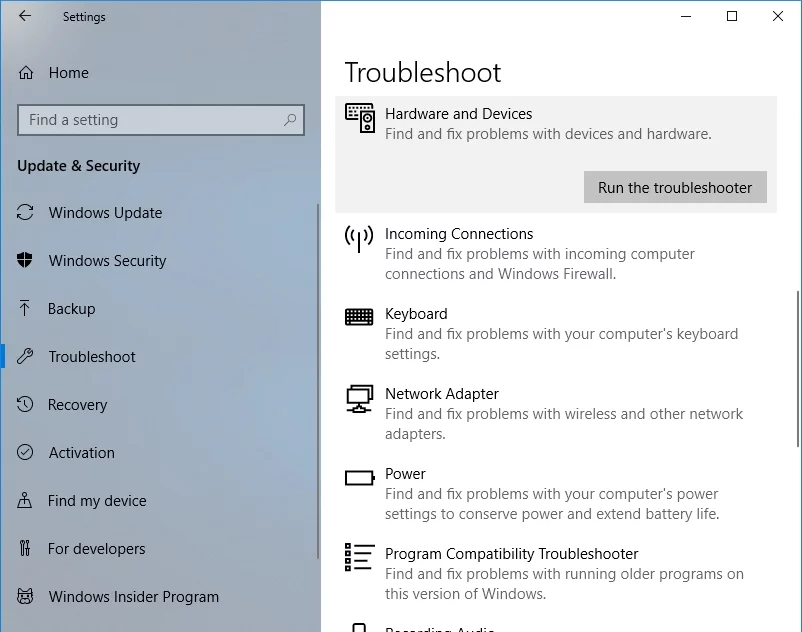
- Biarkan alat mengidentifikasi masalahnya. Ikuti petunjuk di layar untuk memperbaiki masalah yang sesuai.
Setelah proses selesai, periksa apakah Anda sekarang dapat menghubungkan perangkat Bluetooth Anda dengan sukses.
Metode 4: Memulai Ulang Layanan Dukungan Bluetooth
Teknologi Bluetooth di PC Anda hanya dapat berjalan dengan baik dengan layanan yang sesuai, termasuk Layanan Dukungan Bluetooth. Jadi, jika ada masalah dengan layanan ini, Anda mungkin tidak dapat menggunakan perangkat Bluetooth Anda. Untungnya, Anda dapat memulai ulang layanan ini untuk memperbaiki masalah. Berikut langkah-langkahnya:
- Buka kotak dialog Jalankan dengan menekan Tombol Windows + R pada keyboard Anda.
- Sekarang, ketik "services.msc" (tanpa tanda kutip), lalu klik OK atau tekan Enter.
- Klik dua kali Layanan Dukungan Bluetooth.
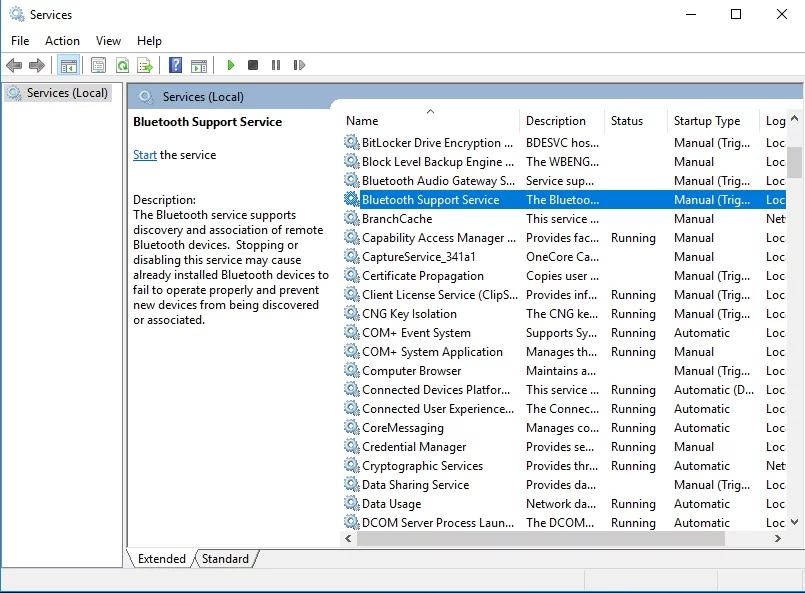
- Jika Anda melihat layanan tidak berjalan, cukup klik Mulai untuk meluncurkannya. Di sisi lain, jika sedang berjalan, hentikan, lalu mulai lagi.
- Simpan perubahan dengan mengklik Apply dan OK.
Setelah Anda memulai ulang layanan ini, Anda seharusnya dapat mengatasi masalah tersebut dan mulai menggunakan perangkat Bluetooth Anda.
Metode 5: Pastikan Perangkat Anda Dipasangkan dengan Benar ke PC Anda
Ada kemungkinan masalahnya terletak pada proses pairing. Jika Anda ingin perangkat Bluetooth Anda ditemukan, Anda harus memasangkannya dengan benar. Perlu dicatat bahwa prosesnya bervariasi dari satu perangkat ke perangkat lainnya. Namun, kebanyakan dari mereka harus memiliki tombol pemasangan Bluetooth. Untuk beberapa perangkat, tekan lama pada tombol Power sudah cukup. Untuk mempelajari cara memasangkan perangkat Bluetooth Anda dengan benar, yang terbaik adalah membaca manual dan mendapatkan instruksi yang diperlukan.
Perbaiki masalah ini dengan cepat
Anda dapat mencoba menggunakan alat yang aman dan benar-benar gratis yang dikembangkan oleh tim ahli Auslogics.
Beberapa langkah sederhana untuk memecahkan masalah:
- Unduh alat kecil Auslogics TroubleShooter.
- Jalankan aplikasi (tidak perlu instalasi).
- Aplikasi akan memeriksa masalah yang disebutkan dalam artikel. Ketika pemindaian selesai, periksa apakah ini adalah masalah yang ingin Anda selesaikan dan klik 'Terapkan sekarang' untuk menerapkan perbaikan yang disarankan.
- Anda dapat menggunakan aplikasi untuk memecahkan masalah malfungsi lainnya secara gratis hanya dengan mengetikkan deskripsi singkat tentang masalah yang dialami PC Anda. Atau Anda dapat memindai PC Anda untuk masalah kinerja menggunakan tab Pemindai Saya.
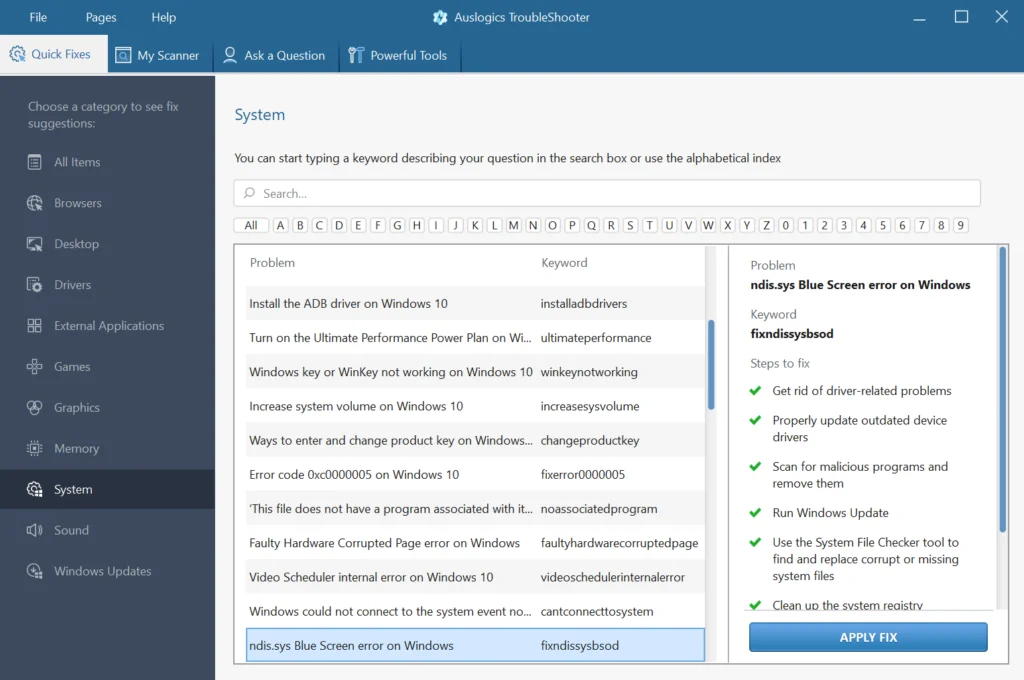
Dikembangkan untuk Windows 10 (8, 7, Vista, XP). Harap tinjau EULA dan Kebijakan Privasi.
Metode 6: Menghapus semua Perangkat Bluetooth
Dalam beberapa kasus, perangkat Bluetooth lain dapat mengganggu proses pemasangan. Jadi, disarankan bagi Anda untuk memutuskan semua perangkat lain, lalu pasangkan hanya yang Anda butuhkan. Ini mungkin bukan solusi terbaik untuk masalah ini, tetapi beberapa pengguna mencobanya dan mengklaim bahwa itu telah memperbaiki masalah.
Metode 7: Coba Gunakan Port USB yang Berbeda untuk Adaptor Bluetooth
Banyak komputer desktop tidak mendukung teknologi Bluetooth, dan satu-satunya cara untuk mendapatkan fungsi ini adalah dengan menggunakan adaptor. Namun, tidak semua waktu itu bekerja seperti yang diharapkan. Jika ini terjadi pada Anda, Anda dapat mencoba menggunakan port lain untuk adaptor Bluetooth Anda. Beberapa pengguna mengklaim bahwa setelah mengganti adaptor dari USB 3.0 ke USB 2.0, mereka dapat menyelesaikan masalah sepenuhnya.
Metode 8: Menonaktifkan Wi-Fi
Ada laptop yang berisi Bluetooth dan Wi-Fi pada satu kartu, yang menyebabkan beberapa masalah. Jadi, jika Anda perlu menggunakan perangkat Bluetooth, nonaktifkan adaptor Wi-Fi Anda untuk sementara. Beberapa pengguna mengklaim bahwa mereka berhasil memasangkan perangkat Bluetooth mereka setelah melakukan ini.
Apakah Anda punya ide lain untuk memperbaiki masalah ini?
Jangan ragu untuk membagikannya di bawah ini!
